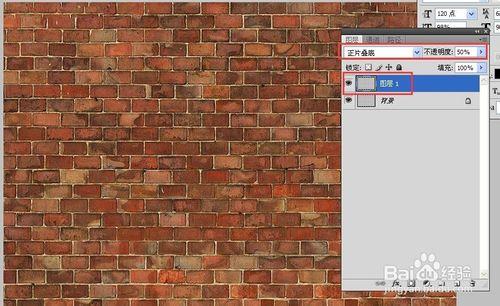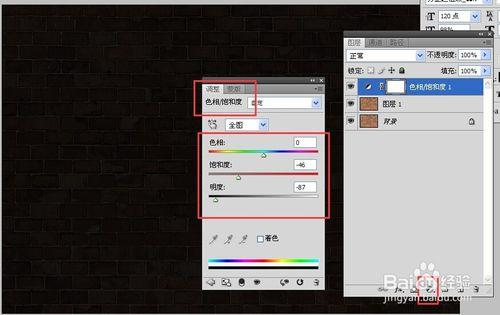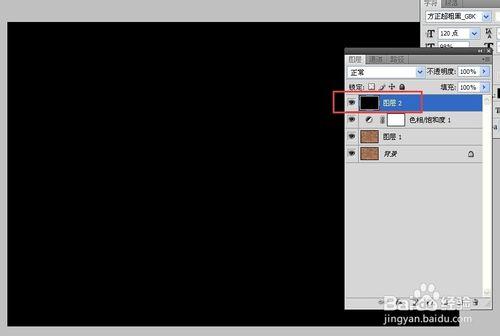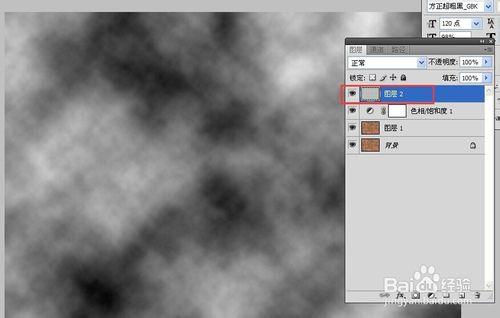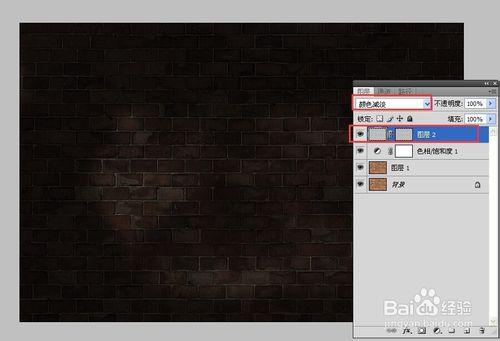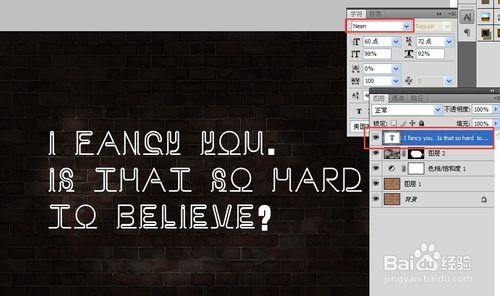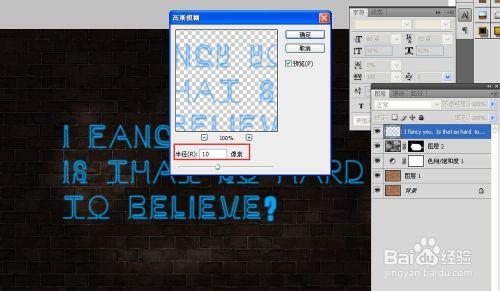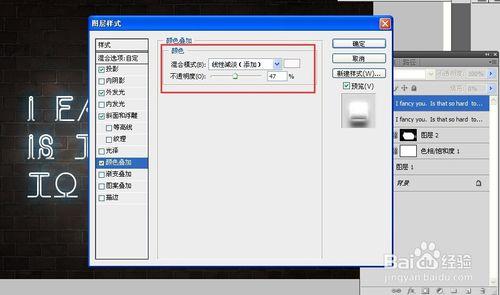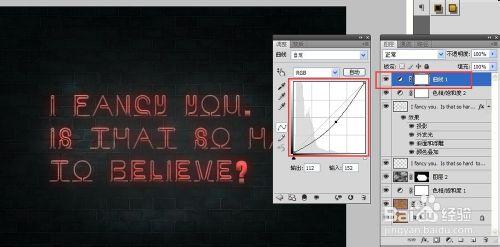PS圖層樣式做特效,做這個案例,熟悉圖層樣式的新增製作。先來看一下效果圖:
工具/原料
PS軟體
下載安裝Neon特殊字型
一張背景素材
方法/步驟
開啟背景圖層,ctrl+j複製一層,更改圖層混合模式“正片疊底”,調整不透明度50%;
新建色相飽和度調整圖層,設定飽和度-46,明度-87,打造夜間的分氛圍;
新建空白圖層,設定預設前景色黑色背景色白色,執行濾鏡-渲染-分層雲彩,設定雲彩圖層的混合模式為“顏色減淡”,新增圖層蒙版,選中圖層蒙版部分。用黑色畫筆塗抹邊緣部分,突出中心區域的亮光。
Neon字型,輸入文字,大小根據自己的需要設定,設定顏色為藍色,右鍵柵格化圖層,把文字圖層變成普通影象圖層。
ctrl+j複製文字圖層,選中原始圖層,執行濾鏡-模糊-高斯模糊,模糊半徑10px;現在的文字有淡淡的熒光。
選中我們剛複製出來的文字副本,將填充調整為0;雙擊開啟圖層樣式新增圖層樣式,投影設定正片疊底,不透明75,角度90,距離15,擴充套件0,大小17;
設定外發光“濾色”,不透明度100%,顏色白色發光,圖素部分設定柔和大小215,品質設定範圍50,抖動0;
斜面和浮雕,內斜面平滑,深度50%,大小5,軟化10;陰影部分角度90,高度10,;高光模式“濾色”,白色不透明度100%,陰影模式正片疊底黑色,不透明度75%;
最後加顏色疊加,混合模式“線性減淡(新增)”,白色不透明度47%;
最後調整色調,新建色相飽和度調整圖層,設定如下,改變文字和背景的整體顏色,色相為162,飽和度20,明度0;打造森濾色的背景,血紅色的文字;
注意事項
PS圖層樣式的新增,注意數值的調整